Android 14 の最初のテスト ビルドがリリースされました。インストール方法は?
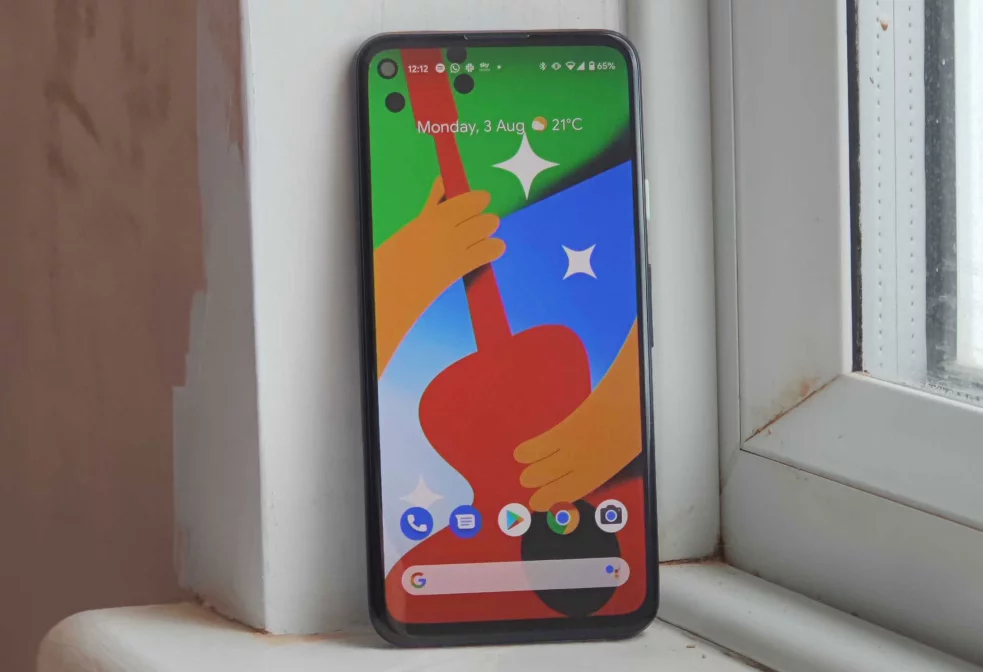
2 月 8 日、Google は Android 14 Developer Preview 1 をリリースしました。これは、開発者向けのオペレーティング システムの初期ビルドです。ただし、現在の Google Pixel スマートフォンを持っている人なら誰でも Android 14 をインストールできます。
Android 14 の新機能
の最初のプレリリース ビルドのみシステムが公開されるようになりました。通常、このバージョンの「グリーン ロボット」用に用意されたイノベーションの一部のみが使用されます。残りの機能は、Developer Preview と Beta の後続のリリースで表示されます。
ただし、Android 14 では、ユーティリティを複製する潜在的な可能性がすでに発見されています。この機能は一部のサードパーティ シェル (OnePlus の OxygenOS など) とアプリケーションに存在しますが、初めてネイティブで動作します。
画面のカウンター最後の充電からの時間。画面設定により、表示フォントを 130% から 200% に増やすことができます。さらに、ゲスト プロファイルに SMS メッセージの送信と電話の発信を許可できるようになりました。
Android 14 Developer Preview 1 をインストールできるのは誰ですか? ?
< p>Google は、次のスマートフォン用の Android 14 インストール ファイルを公開しました:- Pixel 4a (5G);
- Pixel 5;
- Pixel 5a 5G;
- Pixel 6 および 6 Pro;
- Pixel 6a;
- Pixel 7 および 7 Pro。
4a に記載されていないピクセル。彼は Android 14 を取得しないようです。安定したオペレーティング システムが登場すると、モデルは 3 年以上前になります。これは、「ピクセル」の標準サポート期間です。
おそらく、Google はしばらくしてから、Android 14 用の GSI (Generic System Images) を公開します。これらは、意図されたシステム イメージです。 Project Trebleメカニズムをサポートするデバイス用。 GSI では、メーカーが特定の電話やタブレット向けにシステムを最適化する前に、システムを試すことができます。
システムのインストール方法
検索の巨人は、開発者プレビュー バージョンのインストールを推奨していません。ガジェットを 1 つだけ使用する場合。アセンブリは安定性や信頼性が低く、一部のプログラムとの互換性もありません。安定したバージョンの Android から Developer Preview に切り替えるには、デバイスを工場出荷時の設定に完全にリセットする必要があります。
OS のテスト バージョンをインストールする最も簡単な方法は、Android Flash Tool ウェブ インターフェースを使用することです。手順は次のとおりです:
- スマートフォンで、[設定] に移動し、[端末情報] を開き、ビルド番号を探します。 7 回押します。操作を確認するために、スマートフォンから PIN コードまたは指紋の入力を求められる場合があります。
- [設定] → [システム] → [開発者向け] に移動します。 「USB デバッグ」オプションを有効にします。
- 有線でスマートフォンをコンピュータに接続し、コンピュータで Android Flash ツールを実行します。
- ポップアップ ウィンドウで、 [ADB アクセスを許可] ボタンをクリックします。 ADB インターフェイス経由で接続するためのプロンプトが電話スクリーンに表示されます。確認してください。
- Android Flash Tool インターフェースで、デバイスを選択し、Android 14 の目的のビルドをマークします。同じ名前のオプションが 2 つ表示された場合は、そのうちの 1 つをクリックし、番号に注意してください。 .サインは64と書いてありますか?これは、このバージョンが 64 ビット アプリケーションのみのインストールに制限されていることを意味します。
- [ビルドのインストール] ボタンをクリックします。表示されるウィンドウで、サービスはすべてのユーザーデータをリセットすることについて警告し、インストール中にスマートフォンをコンピューターから切断しないように求めます. [確認] ボタンで操作を確認します。
インストール中に、ガジェットが数回再起動する場合があります。必要なすべての操作には数分かかり、ユーザーの介入は必要ありません